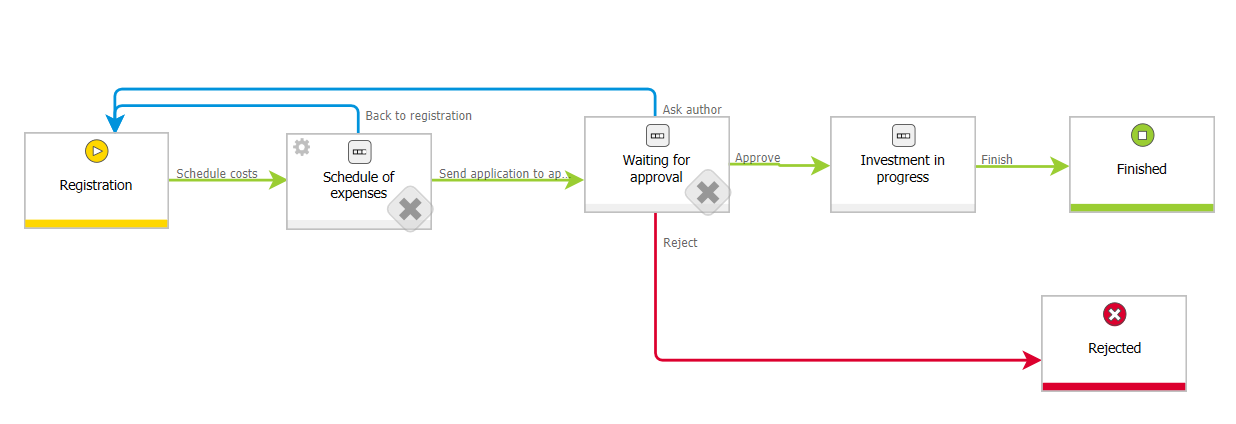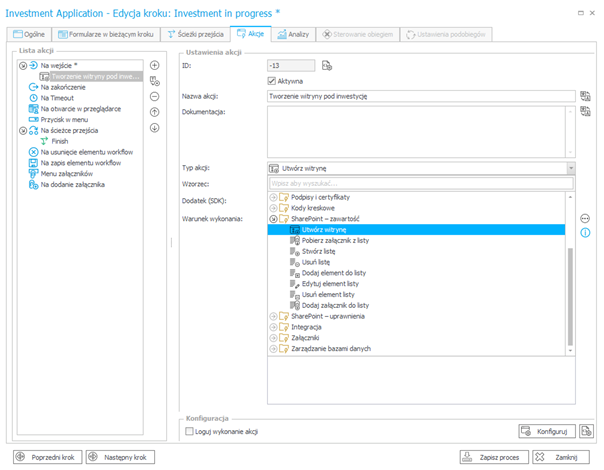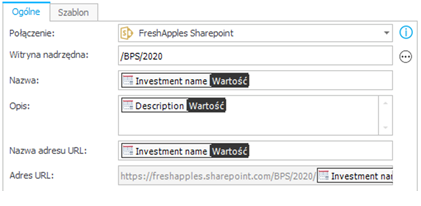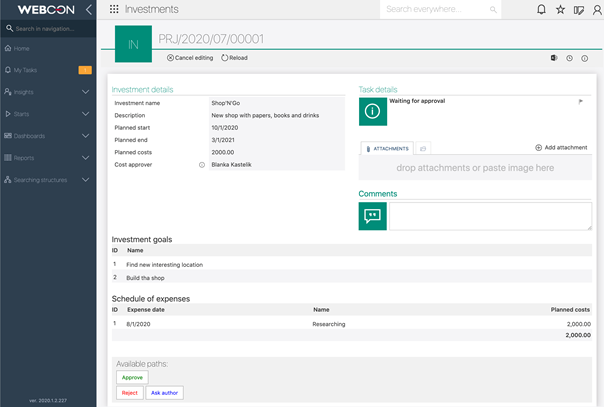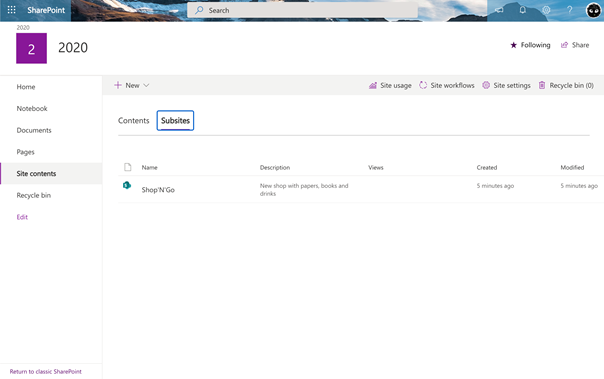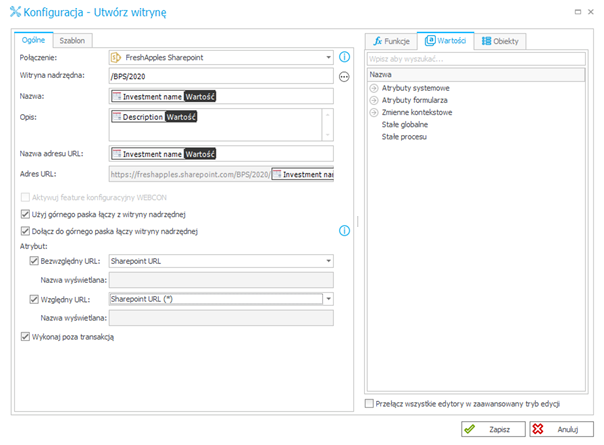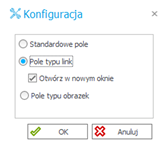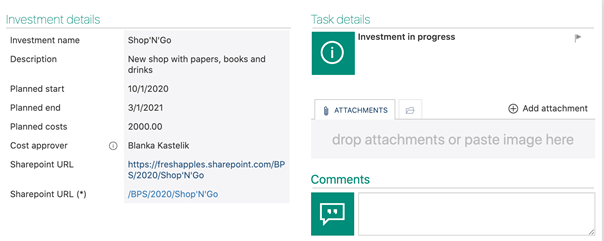Dotyczy wersji 2020.1.3.x autor: Michał Kastelik
Tworzenie witryny SharePoint z akcji WEBCON BPS
WEBCON BPS posiada wbudowane akcje umożliwiające integrację platformy ze środowiskiem SharePoint/SharePoint Online. Z wielu dostępnych akcji, jedna z nich pozwala na automatyczne tworzenie nowej witryny SharePoint wraz z jej wstępną konfiguracją.
W tym artykule zostanie opisane jak krok po kroku zdefiniować połączenie z kolekcją SharePoint Online oraz jak podłączyć akcje akcji tworzenia nowej witryny bezpośrednio z aplikacji.
Definiowanie połączenia
Przed rozpoczęciem konfiguracji akcji, należy utworzyć połączenie do istniejącej kolekcji SharePoint. Obsługiwane są połączenia do SharePoint Online oraz wersje On-Premises od SharePoint 2013 do wersji 2019.
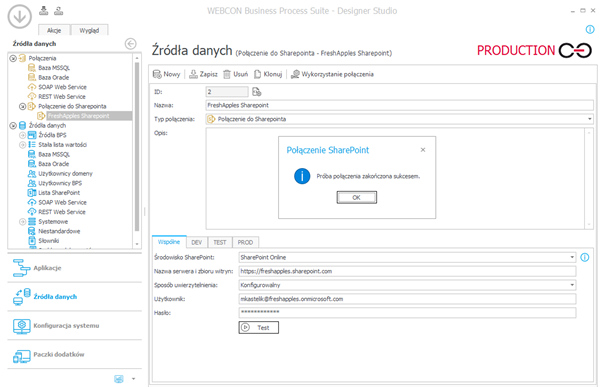
Rysunek 1 Sprawdzenie poprawności połączenia z SharePoint
Po uruchomieniu w Designer Studio modułu „Źródła danych”, należy rozwinąć drzewo Połączeń i przejść do „Połączenia do SharePointa” a następnie utworzyć nowe połączenie.
W oknie konfiguracyjnym należy podać w polu „Nazwa” nazwę połączenia jaka będzie widoczna w konfiguracji. W ustawieniach w dolnej części okna należy wybrać:
• Środowisko SharePoint – wersję środowiska do jakiej chcemy utworzyć połączenie, w opisywanym przypadku jest to środowiska „SharePoint Online”,
• Nazwa serwera i zbioru witryn – w polu tym należy wpisać pełen adres do zbioru witryn,
• Użytkownik/Hasło – nazwę oraz hasło użytkownika, który posiada uprawnienia umożliwiające połączenie a także wykonywanie akcji np. utworzenia witryny.
Po naciśnięciu przycisku „Test” system sprawdzi wprowadzone dane i nawiążę połączenie. Gdy konfiguracja będzie poprawna, pojawi się komunikat jak na zrzucie ekranu powyżej.
Akcja tworzenia witryny SharePoint
Po utworzeniu połączenia do SharePoint-a, możemy rozpocząć konfigurację akcji. W opisywanym procesie na wejście do kroku „Investment in progress” będzie zdefiniowana akcja tworząca nową witrynę SharePoint.
Po otwarciu konfiguracji kroku, w liście akcji po lewej stronie, po wybraniu „Na wejście” należy nacisnąć przycisk (+) a następnie z grupy akcji „SharePoint – zawartość” wybrać „Utwórz witrynę”.
Rysunek 3 Okno wyboru akcji
Po naciśnięciu „Konfiguruj” pojawi się ekran konfiguracji akcji. Po wybraniu wcześniej utworzonego połączenia SharePoint należy wskazać witrynę nadrzędną (pole „Witryna nadrzędna”), do której akcja będzie tworzyć witryny podrzędne.
Podstawowa konfiguracji akcji wymaga jeszcze podania nazwy witryny (pole „Nazwa”) oraz wskazania adresu URL w polu „Nazwa adresu URL”.
W opisywanym przypadku użyto wartości z formularza obiegu do określenia nazwy oraz opisu witryny. Po zapisaniu informacji, akcje tworząca witrynę SharePoint jest gotowa do użycia.
Rysunek 4 Konfiguracja akcji „Utwórz witrynę”
Witryna SharePoint będzie utworzona w momencie zatwierdzenia inwestycji, po wejściu w krok „Investment in progress”.
Rysunek 5 Dane formularza jakie zostaną użyte do utworzenia witryny
Po uruchomieniu akcji, pod wskazaną witryną nadrzędną została utworzona witryna SharePoint o nazwie wniosku inwestycyjnego.
Rysunek 6 Witryna utworzona za pomocą akcji WEBCON BPS „Utwórz witrynę”
Jak widać, tworzenie nowej witryny SharePoint za pomocą akcji WEBCON BPS jest bardzo proste w konfiguracji. Sama akcja tworzenia witryny zawiera jednak dużo więcej ustawień konfiguracji.
Dodatkowe opcje konfiguracyjne
Jeżeli po utworzeniu witryny, chcemy zapisać adres URL nowo utworzonej witryny do atrybutu w formularzu aplikacji, należy zaznaczyć opcję bezwzględny URL lub względny URL a następnie wybrać atrybut do którego ma być zapisany adres linka.
Rysunek 7 Opcje konfiguracyjne akcji Utwórz witrynę
W liście do wyboru zostaną wyświetlone tylko atrybuty typu tekstowego.
Aby link do witryny był aktywny należy w ustawieniach wskazanego atrybutu tekstowego zaznaczyć „Pole typu link”. Dodatkowo można wskazać aby link był otwierany w nowej zakładce przeglądarki.
Rysunek 8 Ustawienia atrybutu tekstowego w tryb link
Tak uzupełniona konfiguracja, po utworzeniu witryny, wypełni wskazane atrybuty adresami do witryny SharePoint.
Rysunek 9 Dane do nowo utworzonej witryny SharePoint zapisane i wyświetlone na formularzu
Oprócz ustawień atrybutu, akcja tworzenia witryny SharePoint w WEBCON BPS zawiera dodatkowe opcje, takie jak:
• Aktywuj feature konfiguracyjny WEBCON
W przypadku środowiska SharePoint On-Premise po utworzeniu witryny, automatycznie zostaną aktywowane funkcje WEBCON BPS w nowo utworzonej witrynie.
• Użyj górnego paska łączy z witryny nadrzędnej
Zaznaczenie tej opcji skopiuje pasek łączy z witryny nadrzędnej do nowo tworzonej.
• Dołącz do górnego paska łączy witryny nadrzędnej
Doda nową witrynę do paska nawigacji witryny nadrzędnej.
• Wykonaj poza transakcją – włączenie tego ustawienia powoduje, że tworzenie nowej witryny SharePoint odbywa się niezależnie od innych akcji, jakie są wykonywane po zmianie kroku elementu.
Szablony witryn
Jeżeli istnieje potrzeba tworzenia nowych witryn z określonego szablonu, w zakładce „Szablon” można wskazać ten szablon statycznie za pomocą listy wyboru. Po wybraniu języka, zostaną wyświetlone szablony do wyboru. Przy pierwszym użyciu tej opcji należy nacisnąć przycisk odświeżenia danych z prawej strony pola „Język”.
Rysunek 10 Wybór szablonu z którego zostanie utworzona witryna SharePoint
Dla użytkowników zaawansowanych istnieje dodatkowa opcja wskazania szablonu dynamicznie lub wczytanie konfiguracji bezpośrednio z atrybutu z formularza.
Przy wyborze dynamicznym należy wprowadzić ręcznie identyfikator języka oraz nazwę szablonu. Identyfikator języka to identyfikator kultury Windows np. 1045 (kultura polska). Nazwa szablonu witryny wprowadzana jest w formacie # w przypadku szablonów predefiniowanych, bądź w formacie {GUID}# w przypadku szablonów dodanych przez użytkownika.
Wybór szablonu witryny może się również odbywać przez wskazanie atrybutu typu „Pole wyboru”. Atrybut ten musi mieć w swojej konfiguracji wskazane jako źródło danych „Szablony witryn”. Taka konfiguracja pozwala na wprowadzenie możliwości wyboru szablonu witryny bezpośrednio z formularza WEBCON BPS.
Podsumowanie
Prosty sposób podłączenia WEBCON BPS do środowiska SharePoint Online oraz szereg akcji gotowych od razu do użycia, zapewnia spójne narzędzie do tworzenia oraz rozbudowy aplikacji biznesowych.
Definiując raz potrzebne źródła połączenia możemy wielokrotnie używać ich w zależności od potrzeby aby wykonywać akcje takie jak tworzenia witryny projektu czy też dopisywanie uprawnień do witryny bezpośrednio z narzędzia WEBCON BPS.
Akcje SharePoint w WEBCON BPS zapewniają wiele różnych możliwości integracji, taki jak tworzenie/usuwanie list, dodawanie, usuwanie lub edycję jej elementów, jak również dołączanie lub pobierania załączników z list. Dodatkowo grupa „SharePoint – uprawnienia” zawiera akcje definiujący uprawnienia na elementach SharePoint.
Szablon przedstawionej aplikacji jest dostępny pod tym linkiem: